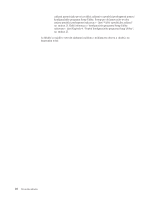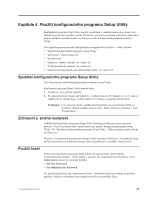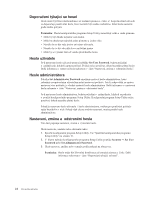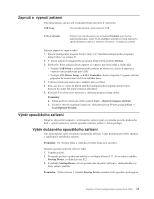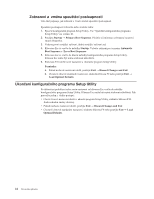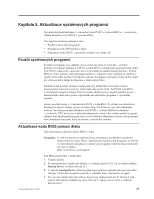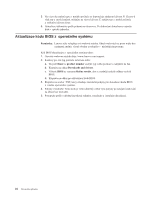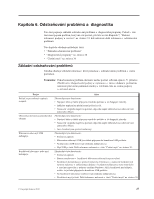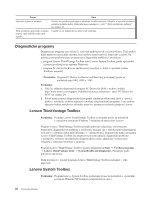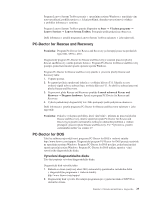Lenovo ThinkCentre A70z (Czech) User Guide - Page 32
Zobrazení a změna spouštěcí posloupnosti, Ukončení konfiguračního programu Setup Utility
 |
View all Lenovo ThinkCentre A70z manuals
Add to My Manuals
Save this manual to your list of manuals |
Page 32 highlights
Zobrazení a změna spouštěcí posloupnosti Tato část popisuje, jak zobrazit a trvale změnit spouštěcí posloupnost. Spouštěcí posloupnost zobrazíte nebo změníte takto: 1. Spus te konfigurační program Setup Utility. Viz "Spuštění konfiguračního programu Setup Utility" na stránce 21. 2. Použijte Startup → Primary Boot Sequence. Přečtěte si informace zobrazené na pravé straně obrazovky. 3. Vyberte první zaváděcí zařízení, druhé zaváděcí zařízení atd. 4. Klávesou Esc se vra te do nabídky Startup. Vyberte zařízení pro seznamy Automatic Boot Sequence a Error Boot Sequence. 5. Klávesou Esc se vra te do hlavní nabídky konfiguračního programu Setup Utility. Klávesu Esc může být nutné stisknout několikrát. 6. Klávesou F10 uložte nové nastavení a ukončete program Setup Utility. Poznámky: a. Pokud nechcete nastavení uložit, použijte Exit → Discard Changes and Exit. b. Chcete-li obnovit standardní nastavení, stiskněte klávesu F9 nebo použijte Exit → Load Optimal Defaults. Ukončení konfiguračního programu Setup Utility Po dokončení prohlížení nebo změn nastavení se klávesou Esc vra te do nabídky konfiguračního programu Setup Utility. Klávesu Esc může být nutné stisknout několikrát. Pak prove te jeden z těchto postupů: v Chcete-li nové nastavení uložit a ukončit program Setup Utility, stiskněte klávesu F10. Jinak nebudou změny uloženy. v Pokud nechcete nastavení uložit, použijte Exit → Discard Changes and Exit. v Chcete-li obnovit standardní nastavení, stiskněte klávesu F9 nebo použijte Exit → Load Optimal Defaults. 24 Uživatelská příručka